电脑文件名称乱码是许多用户在日常使用电脑过程中常遇到的问题。尤其是在中国地区,由于编码方式的多样性和系统设置的不同,文件名乱码现象尤为普遍。这不仅影响文件的识别和管理,还可能导致误操作和数据丢失。本文将详细介绍电脑文件名称乱码的成因,并提供几种快速恢复文件名正常显示的方法,帮助用户轻松解决这一困扰。
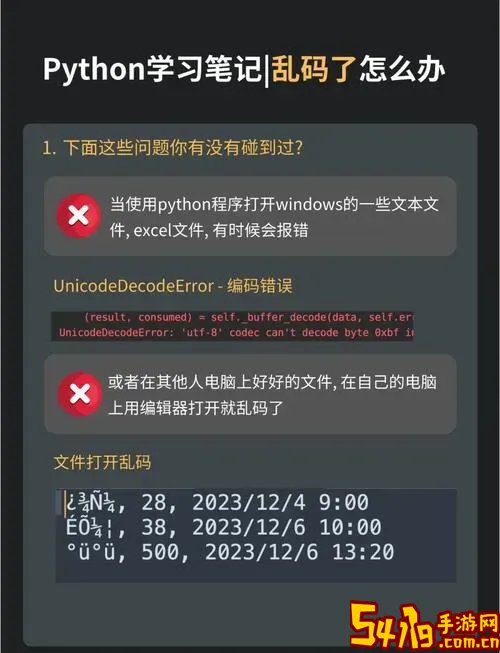
一、电脑文件名称乱码的常见原因
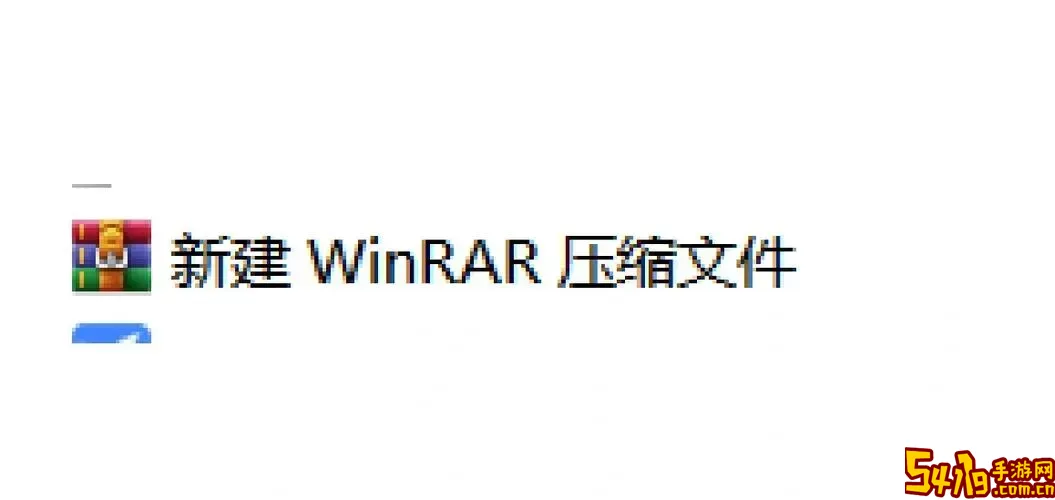
文件名乱码通常是由于编码格式不匹配引起的。具体原因包括:
1. 操作系统语言设置不一致:Windows、macOS或Linux操作系统如果语言环境与文件来源系统不同,可能导致文件名无法正确显示。
2. 文件传输方式问题:通过网络传输或者移动存储设备时,编码未同步,例如从非中文版Windows传输到中文版Windows,文件名可能显示为乱码。
3. 解压缩软件编码设置错误:压缩文件中文件名编码与解压软件默认编码不符,例如使用非UTF-8编码压缩,通过默认UTF-8解压时,文件名容易乱码。
4. 系统区域及日期格式设置错误:某些系统区域设置不匹配也会影响文件名的正常显示,尤其是使用含有中文名称的文件时。
二、文件名乱码的快速恢复方法
针对上述问题,我们可以采取以下几种方法快速修复文件名乱码:
1. 修改系统区域和语言设置
步骤:
· 进入“控制面板” - “时钟和区域” - “区域”设置。
· 点击“管理”选项卡,在“非Unicode程序语言”中选择“中国(简体中文)”。
· 重启电脑生效。
此操作可以让Windows系统默认使用简体中文编码,从而避免部分乱码问题。
2. 使用命令提示符(CMD)批量重命名
对于部分编码错误的文件名,可以利用CMD命令进行重命名。示例命令:
ren 旧文件名 新文件名
通过该方式,可以将乱码文件名手动修改为正确名称。不过,批量操作时需谨慎,避免文件名冲突。
3. 使用专业文件名编码转换工具
市面上有一些第三方软件支持文件名编码转换,如“Advanced Renamer”、“Total Commander”等,这些工具具备强大的批量重命名功能且支持多种编码格式转换。
操作步骤:
· 下载并安装转换工具。
· 选择乱码文件所在目录。
· 设定正确的编码格式(如从GBK转换为UTF-8)。
· 批量执行重命名操作。
4. 更换解压缩软件或调整解压设置
当文件名乱码出现在压缩文件解压后,可以尝试以下方法:
· 使用WinRAR、7-Zip等支持编码选择的解压软件。
· 在解压时调整编码方式,如选择“中文简体(GBK)”编码。
· 重新解压后,文件名一般能正常显示。
5. 改变文件夹路径编码
有时文件所在文件夹路径本身包含乱码字符,导致文件名显示异常。此时可以:
· 将文件复制到纯英文路径或根目录下。
· 再次打开查看文件名是否恢复正常。
三、预防文件名称乱码的建议
解决文件名乱码虽有多种方法,但预防同样重要:
1. 避免使用特殊符号和非标准编码字符命名文件。
2. 统一系统语言及编码环境,确保不同设备之间传输的文件编码一致。
3. 使用支持多语言编码的压缩软件和文件管理工具。
4. 定期备份重要资料,防止因编码问题导致的数据丢失。
5. 在跨平台传输文件时,事先告知对方使用何种编码格式。
四、总结
电脑文件名称乱码是由于编码不匹配、系统语言设置或软件解压设置等多种原因引发的常见问题。通过调整系统语言区域设置、使用命令行重命名、利用专业编码转换工具、调整解压缩软件设置及改变文件存放路径等多种方法,用户可以快速恢复文件名的正常显示。对于日常工作和学习中频繁遇到乱码文件的问题,建议用户结合上述方法灵活运用,同时注意规范文件命名和保障系统编码统一,从根本上减少乱码问题的发生。希望本文的详细教程能够帮助广大中国地区的电脑用户有效解决文件名称乱码困扰,提升使用体验和工作效率。